来源:www.uzhushou.cn 时间:2020-04-28 08:15
我们在使用电脑的时候,经常都需要对文件夹进行一些设置,而对文件夹进行设置,就需要通过文件夹选项来实现,最近有位win8系统用户使用电脑的时候想要设置文件夹选项,但是却不知道怎么操作,为此非常苦恼,那么win8如何设置文件夹选项呢?今天为大家分享win8设置文件夹选项的操作方法。
设置文件夹选项操作方法:
1、点击桌面上的“这台电脑”图标进入这台电脑;
2、在这台电脑的左上角可以看到有计算机、查看等标签;如图所示:
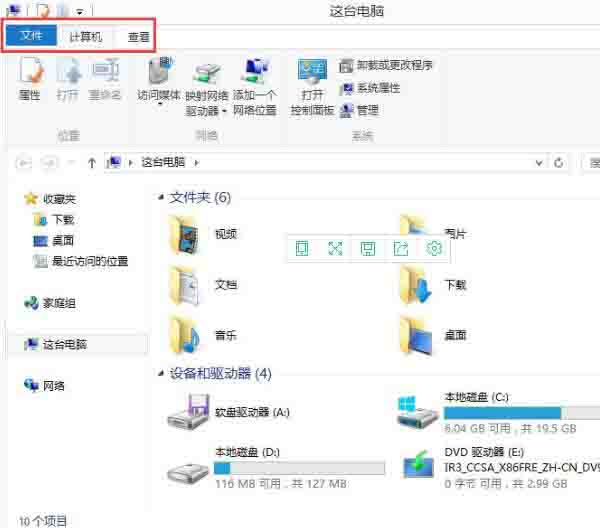
3、点击“查看”标签,在右上角可以看到“选项”,它列出了常用的显示/隐藏菜单方便操作;如图所示:
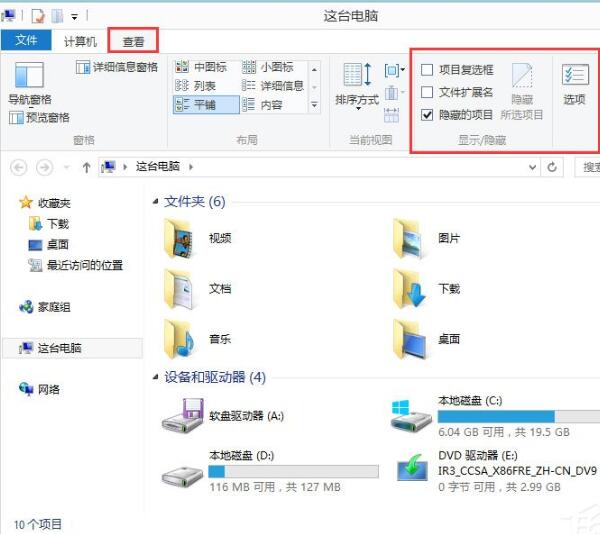
4、点击“选项”就可以进入“文件夹选项”了;如图所示:
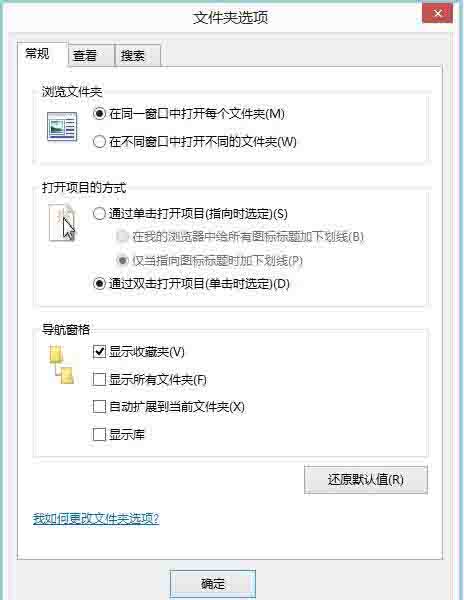
5、点击查看标签,在查看标签中进行所需设置就可以了。如图所示:
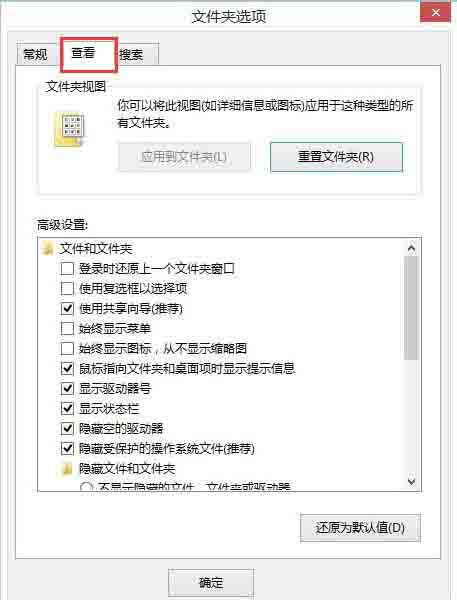
关于win8设置文件夹选项的操作步骤就为用户们详细分享到这里了,如果用户们使用电脑的时候不知道怎么设置文件夹选项,可以参考以上方法步骤进行操作哦,希望本篇教程对大家有所帮助,更多精彩教程请关注u助手官方网站。
责任编辑:u助手:http://www.uzhushou.cn